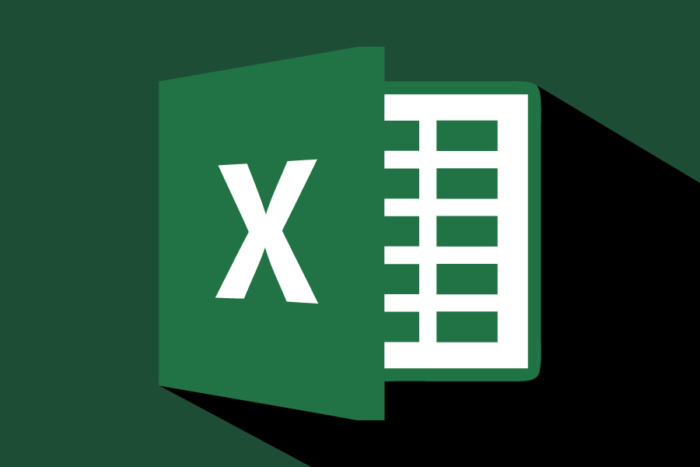Untuk membantu anda melakukannya, dibawah adalah senarai butang pintasan bagi Excel versi terkini yang boleh anda rujuk.
Pintasan yang sering digunakan
- Ctr+W - Tutup workbook
- Ctrl+O - Buka workbook
- Alt+H - Pergi ke tab Home
- Ctrl+S - Simpan Workbook
- Ctrl+C - Salin
- Ctrl+V - Tampal
- Ctrl+Z - Batal
- Butang Delete - Hapus kandungan sel
- Alt+H, H - Pilih warna isian
- Ctrl+X - Cut
- Alt+N - Masuk ke tab Insert
- Ctrl+B - Tebal
- Alt+H, A, C - Gerakkan kandungan sel ke tengah
- Alt+P - Pergi ke tab Page Layout
- Alt+A - Pergi ke tab Data
- Alt+W - Pergi ke tab View
- Shift+F10, atau tombol konteks - Buka menu konteks
- Alt+H, B - Tambah border
- Alt+H, D, C - Padam jalur
- Alt+M - Masuk ke tab Formula
- Ctrl+9 - Sembunyikan baris yang dipilih
- Ctrl+0 - Sembunyikan lajur yang dipilih
Pintasan Ribbon Keyboard
Apabila anda tekan butang Alt, imej huruf kecil dipanggil sebagai KeyTips akan keluar bersebelahan tabs seperti digambar dibawah.

- Alt+Q - Untuk bukan kotak Tell Me
- Alt+F - Buka halaman File dan gunakan tampilan Backstage
- Alt+H - Buka tab Home dan teks format dan nombor
- Alt+N - Buka tab Insert dan masukkan PivotTables, carta, Add-In, Sparklines, gambar, bentuk, header atau kotak teks.
- Alt+P - Buka tab Page Layout untuk tema, urus halaman, skala dan laras kandungan
- Alt+M - Buka tab Formula dan masukkan, sesuaikan fungsi dan pengiraan
- Alt+A - Buka tab Data untuk sambungkan kepada, susun, tapis, analisis, dan proses data.
- Alt+R - Buka tab Review, periksa ejaan, tambah komen, serta lindungi sheet serta workbook.
- Alt+W - Buka tab View untuk paparan halaman pratonton dan susun atur, tunjukkan dan sembunyikan gridlines dan tajuk, menetapkan pembesaran zoom, urus tetingkap dan lihat makro.
Butang fungsi
- F1
- F1 sahaja: Tampilkan panel Bantuan Excel
- Ctrl+F1: Tampilkan atau sembunyikan ribbon
- Alt+F1: Wujudkan embedded chart dalam julat semasa
- Alt+Shift+F1: Masukkan worksheet baru
- F2
- F2 sahaja: Edit
- Ctrl+F2: Paparkan kawasan pratonton cetakan pada tab Print
- Shift+F2: Tambah atau edit sel komen
- F3
- F3 sahaja: Tampal nama
- Shift+F3: Paparkan Insert Function
- F4
- F4 Sahaja: Ulang arahan atau tindakan terakhir
- Ctrl+F4: Tutup workbook
- Alt+F4: Tutup Excel
- F5
- F5 Sahaja: Paparkan kotak dialog Go To
- Ctrl+F5: Kembalikan ukuran Windows yang dipilih
- F6
- F6 sahaja: Beralih antara worksheet, ribbon, tetingkap tugasan, dan kawalan Zoom.
- Shift+F6: Bertukar antara worksheet, kawalan zoom, panel tugas dan ribbon.
- Ctrl+F6: Beralih ke worksheet seterusnya apabila lebih daripada satu tetingkap worksheet dibuka
- F7
- F7 sahaja: buka kotak Spelling untuk periksa ejaan
- Ctrl+F7: Jalankan perintah Move/pindahkan apabila ia tidak dimaksimumkan. Guna kekunci anak panah untuk pindahkan tetingkap, apabila selesai tekan Enter atau Esc untuk batal.
- F8
- F8 sahaja: aktifkan atau nyahaktifkan mod Extend. Dalam mod ini, Extended Selection muncul dalam baris status, dan kekunci anak panah lanjutkan pemilihan.
- Shift+F8: Membolehkan anda menambah sel atau jajaran yang tidak bersebelahan (non adjacent) kepada pilihan sel dengan menggunakan kekunci anak panah.
- Alt+F8: Paparkan menu untuk Makro
- F9
- F9 sahaja: Kira semua worksheet dan dalam semua workbook yang terbuka
- Shift+F9: Kira worksheet yang aktif
- Ctrl+Alt+F9: Kiraan semua worksheet dalam semua workbook yang terbuka, tanpa melihat sama ada terdapat perubahan dari pengiraan terakhir.
- Ctrl+Alt+Shift+F9: Semak semula formula, dan kemudia kira semua sel dalam semua workbook yang terbuka, termasuk sel yang tidak ditandakan sebagai perlu dikira.
- Ctrl+F9: Kecilkan tetingkap workbook
- F10
- F10 sahaja: Hidup atau matikan kekunci tips (Sama seperti fungsi butang Alt sahaja)
- Shift+F10: Paparkan menu pintasan untuk item yang dipilih
- Alt+Shift+F10: Tampilkan menu atau pesan untuk butang Error Checking
- Ctrl+F10: Maksimumkan atau kembalikan tetingkap workbook yang dipilih.
- F11
- F11 sahaja: Mencipta carta data dalam julat semasa dalam helaian Carta berasingan.
- Shift+F11: Masukkan worksheet baru
- Alt+F11: Buka Microsoft Visual Basic For Applications Editor, membolehkan anda membuat makro dengan menggunakan Visual Basic (VBA).
- F12
- F12 sahaja: Paparkan kotak dialog Save As
Untuk lebih lagi pintasan bagi Excel 2016, anda boleh muat turun dari pautan dibawah:
Sumber: Microsoft Office
Berkaitan
- Microsoft Akan Bangunkan "Netflix for games"
- Microsoft Dilapor Akan Umum Peranti Boleh Lipat Andromeda Pada Tahun Hadapan
- Facebook, Twitter, Microsoft, Dan Youtube Cipta Pangkalan Data "Kandungan Pengganas"
- Microsoft Hentikan Sokongan Windows 7 Bermula Tahun Hadapan
- Pengodam Curi Data Melalui Kerentanan Pada Microsoft Office Versi Lama
- Lenovo Akan Memasang Aplikasi Microsoft Office,Skype dan OneDrive Di Dalam Peranti Android Mereka
- Pra Tempahan Untuk Microsoft Surface Book 2 Sudahpun Bermula
- Microsoft Hentikan Sokongan Utama Untuk Windows 8.1
- Microsoft Word Untuk Android Sudah Dipasang Lebih 1 Bilion Kali
- Celcom Lanjutkan Tempoh WhatsApp Dan Office 365 Tanpa Had Sehingga 14 April